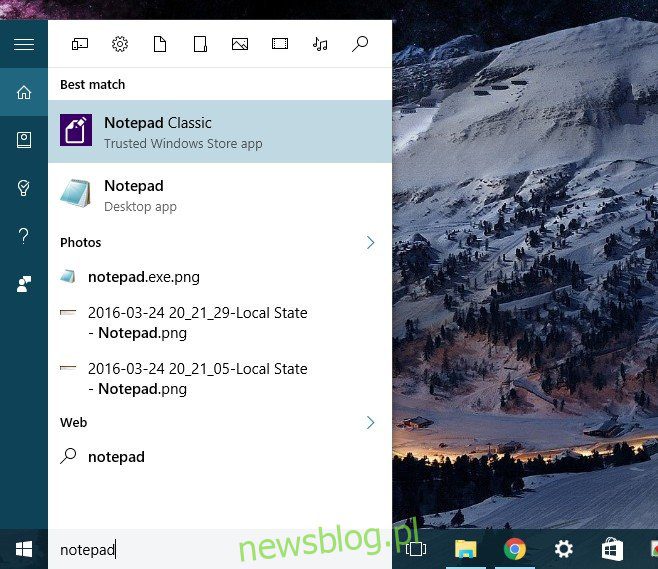
Mở Cortana và gõ Notepad. Trước khi bạn nhập xong từ “Ghi chú”, bạn sẽ thấy một danh sách tất cả các ứng dụng và tệp phù hợp bắt đầu bằng các chữ cái bạn đã nhập. Tất nhiên, kết quả đầu tiên sẽ là ứng dụng Notepad mặc định và nếu đó là ứng dụng bạn muốn mở nhanh, thì bạn đã hoàn tất. Tuy nhiên, nếu bạn muốn mở một ứng dụng khác có tên tương tự như Notepad, chẳng hạn như Notepad++, bạn có thể không thích kết quả đầu tiên luôn là ứng dụng Notepad và bạn phải chọn thủ công kết quả thứ hai hoặc thứ ba thực sự phù hợp với mình. . Cortana hiển thị Notepad vì nó hiển nhiên nhưng cũng vì nó chưa biết bạn muốn sử dụng ứng dụng nào. Đây là cách bạn có thể hướng dẫn ứng dụng nào sẽ hiển thị trước.
Cortana học hỏi theo thời gian và học hỏi từ những tương tác của bạn với cô ấy. Nếu bạn luôn chọn ứng dụng Notepad khi nó xuất hiện trong kết quả của Cortana, nó sẽ phát hiện ra rằng Notepad thực sự là ứng dụng bạn muốn mở khi nhập từ “Ghi chú”. Nếu bạn muốn dạy anh ấy mở một ứng dụng khác, bạn cần khoảng năm phút.
Ứng dụng chúng tôi đã làm việc cùng là một ứng dụng Windows Cửa hàng có tên là Notepad Classic. Mở Cortana và gõ Notepad. Kết quả đầu tiên sẽ là ứng dụng Notepad, nhưng các ứng dụng khác bắt đầu bằng cùng tên sẽ theo sau. Chọn một ứng dụng khác và để nó mở. Bây giờ hãy đóng ứng dụng và lặp lại quy trình.
Nhập từ “ghi chú” trong Cortana và nhất quán chọn ứng dụng bạn muốn mở. Sau năm lần thử, Cortana ngừng hiển thị ứng dụng Notepad mặc định ở kết quả đầu tiên và biết được rằng Notepad Classic là ứng dụng ưa thích.
Hướng dẫn Cortana theo cách này cho phép bạn nhanh chóng sử dụng nó để tìm và khởi chạy ứng dụng. Lý tưởng nhất là nó chỉ nên học theo thời gian, nhưng nếu bạn thỉnh thoảng mở kết quả đầu tiên thì sẽ ảnh hưởng đến việc học Cortana. Cách tốt nhất để nhập tin nhắn là dành năm phút và hướng dẫn Cortana ứng dụng nào bạn thích hơn tất cả các kết quả khác.
